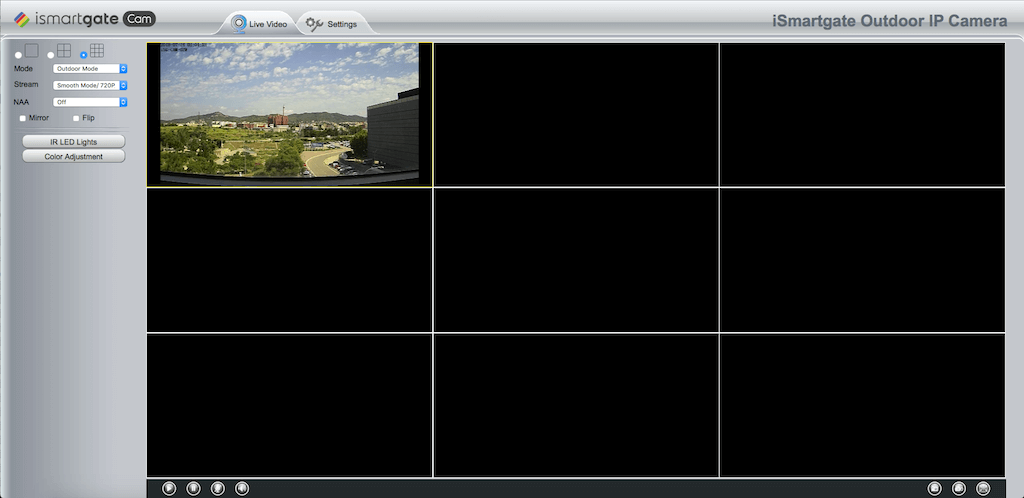iSmartGate Cam ļauj piekļūt vairākām kamerām vienlaicīgi, taču tikai tad, ja piekļuve notiek no datora.
Lūdzu, izveidojiet savienojumu ar kameru, izmantojot datoru, izmantojot vienu no divām turpmāk minētajām iespējām. (Pārliecinieties, ka dators un tālrunis ir savienoti ar to pašu Wi-Fi, ar kuru vēlaties, lai kamera būtu savienota.):
- Jūs varat izveidot savienojumu ar kameru, izmantojot datoru, izpildot kamerai pievienotajā kompaktdiskā iekļauto meklēšanas rīku programmatūru vai izmantojot norādījumus. šeitun atlasiet kameru, divreiz noklikšķinot uz tās IP (kameras identifikatora unikālais numurs). Tādējādi tiks atvērts pārlūkprogrammas logs.



- Kameras IP var piekļūt arī ar iSmartGate Cam lietotnes palīdzību: Pievienojiet kameru --> Man nav QR koda --> LAN --> Tiks parādīts pievienoto kameru saraksts, kā arī to IP un ports. Šis IP un ports, kā tas tur ir norādīts, ir tas, kas jums jāievieš datora pārlūkprogrammā.




Pārlūkprogrammas lapā piesakieties, izmantojot kameras konfigurācijā iestatīto lietotāja vārdu un paroli:
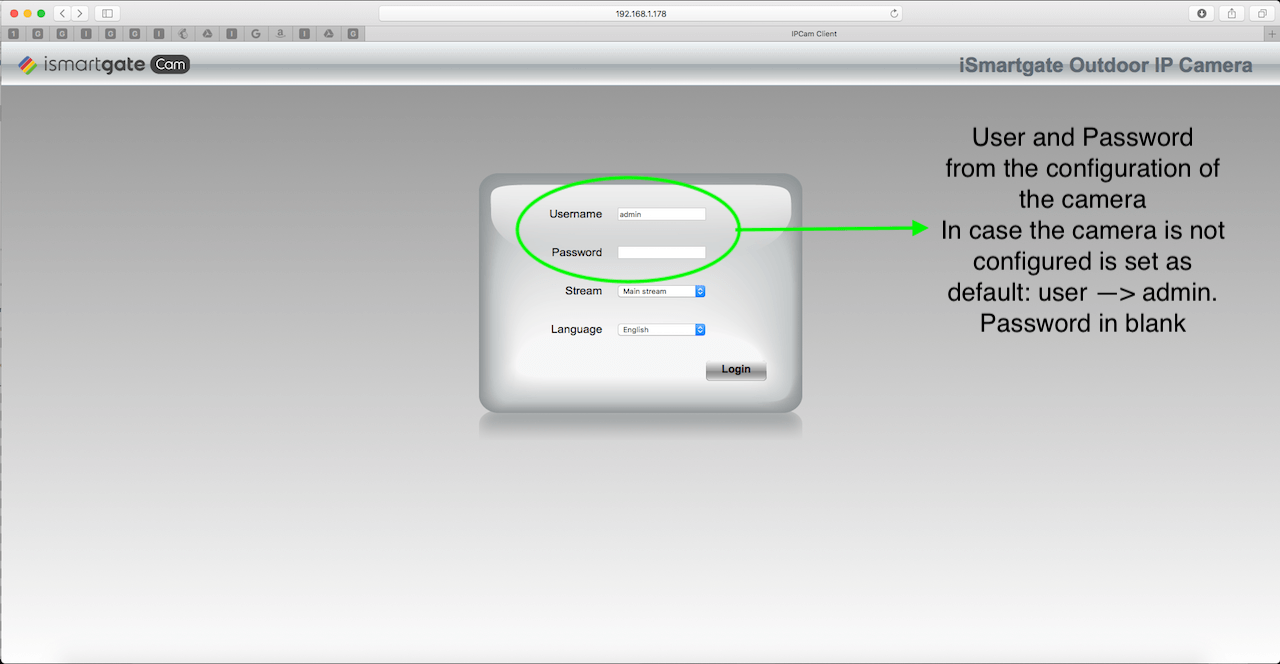
Lai pieslēgtu dažādas kameras un varētu vienlaicīgi skatīt to plūsmu, dodieties uz Iestatījumu logu un izvēlieties Pamatiestatījumi --> Vairākas kameras:
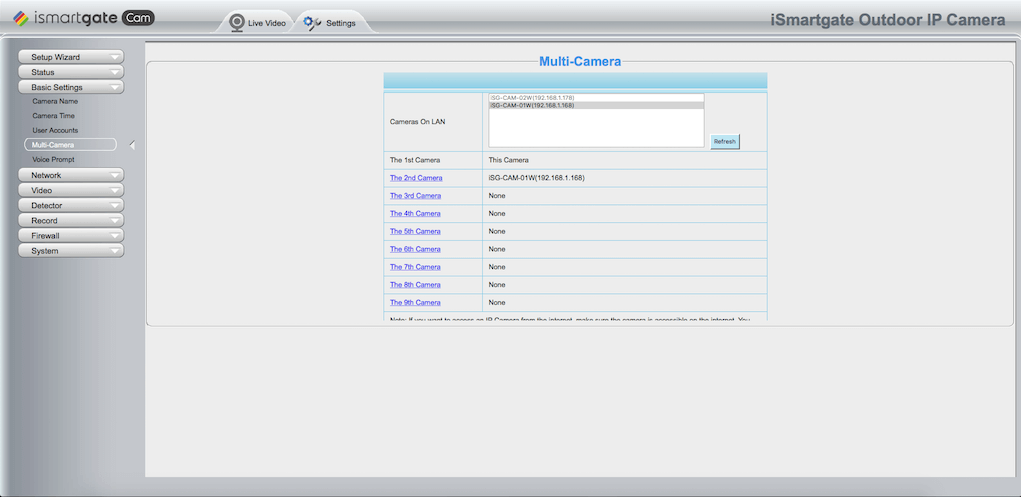
Atlasiet kameru, kuru vēlaties pievienot katrai pozīcijai:
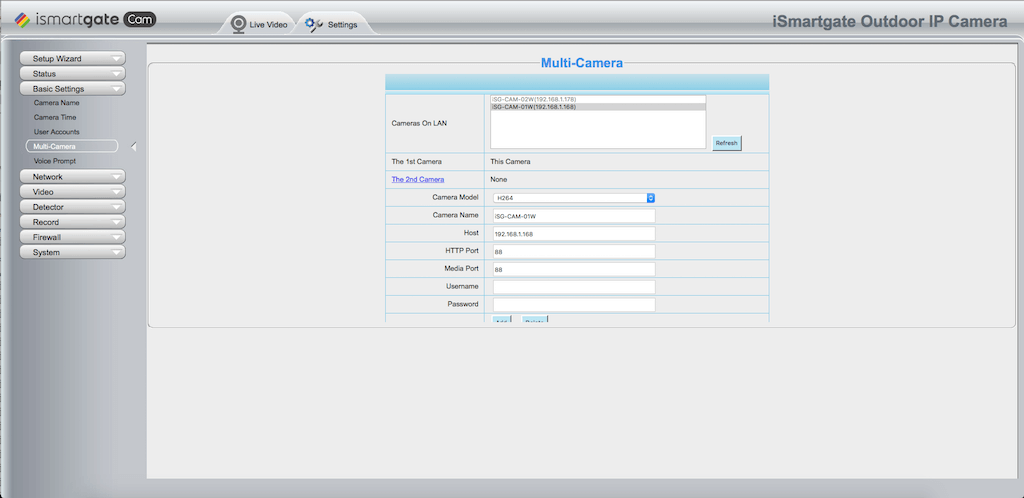
Lūdzu, izvēlieties iespēju Live Video lapas augšējā kreisajā stūrī, pēc tam izvēlieties pirmo iespēju, lai redzētu tikai vienas kameras plūsmu:
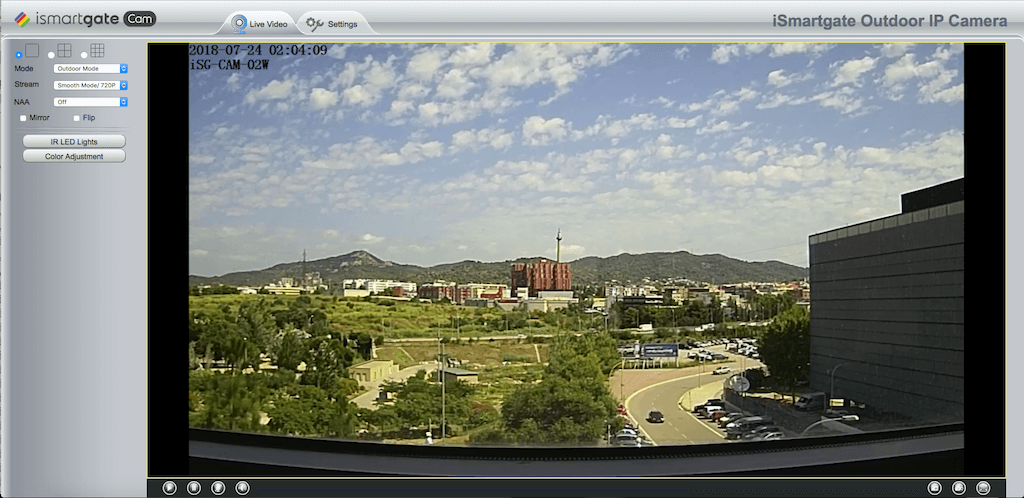
Lūdzu, izvēlieties iespēju Live Video lapas augšējā kreisajā stūrī, pēc tam izvēlieties otro iespēju, lai skatītu 4 kameru plūsmu:
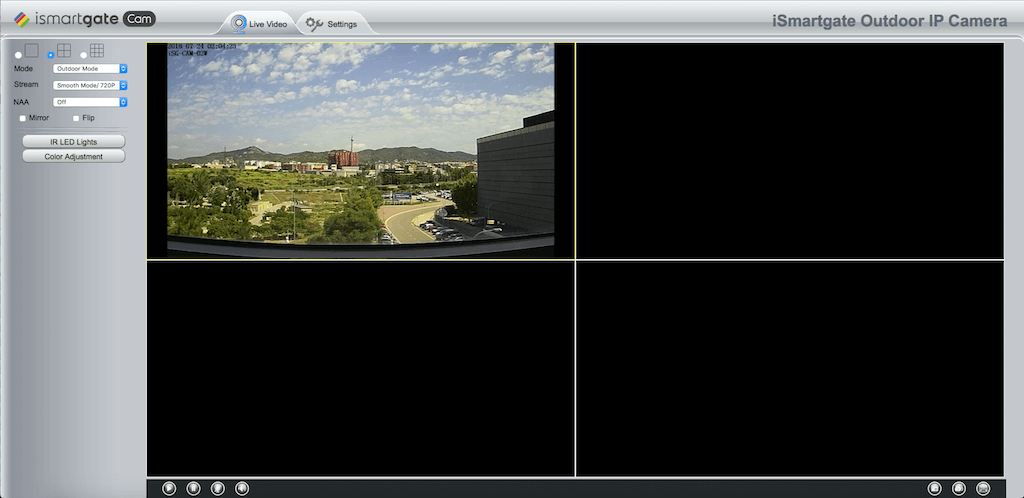
Lūdzu, izvēlieties iespēju Live Video lapas augšējā kreisajā stūrī, pēc tam izvēlieties trešo iespēju, lai skatītu 9 kameru plūsmu: